소프트웨어 설치를 위한 관리자 권한을 설정하는 방법
요즘 인터넷에는 악성 코드가 점점 많아지고 있습니다. 가족용 버킷이 실수로 설치될 수 있습니다. 이를 방지하려면 어떻게 해야 할까요? 앞으로 프로그램이 관리자 권한으로 직접 실행되도록 설정하는 방법 아래에서는 관리자 권한이 필요한 설치 소프트웨어를 설정하는 단계를 편집자가 소개합니다.
노트북을 사용할 때, 소프트웨어를 설치하거나 파일을 실행할 때 시스템에서 종종 "관리자 권한이 필요합니다"라는 메시지가 표시되어 매우 짜증납니다. 분명히 관리자 계정으로 로그인하셨습니다. 이 문제를 어떻게 해결합니까? 아래에서 편집자는 관리자 권한이 필요한 소프트웨어를 설정하고 설치하는 방법에 대한 사진과 텍스트를 제공합니다.
더 많은 win10 튜토리얼은 Xiaobai 시스템 공식 웹사이트에서 보실 수 있습니다.
관리자 권한이 필요하도록 설치 소프트웨어를 설정하는 방법
시작 버튼을 마우스 오른쪽 버튼으로 클릭하고 팝업 메뉴에서 실행 메뉴 항목을 선택합니다.

관리자 그림-1
열린 실행 창에서 , gpedit.msc 명령을 입력한 다음 확인 버튼을 클릭합니다
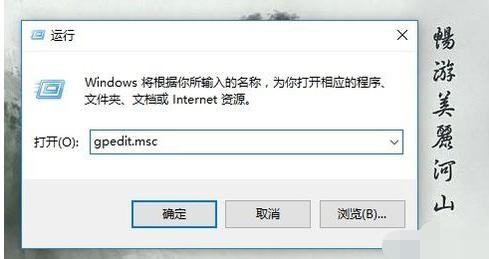
권한 그림-2
열린 로컬 그룹 정책 편집기 창에서 컴퓨터 구성/Windows 설정/보안 설정/로컬 정책/보안을 확장합니다. 옵션 메뉴 항목
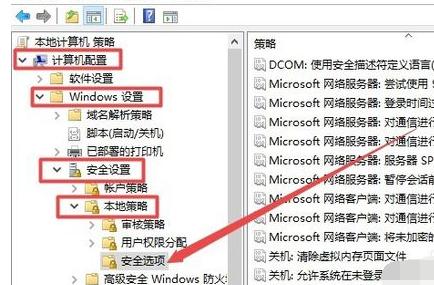
관리자 그림-3
오른쪽에 열리는 창에서 사용자 계정 컨트롤: 관리 승인 모드에서 관리자의 승격 프롬프트 동작을 찾아 두 번 클릭하여 속성 창을 엽니다
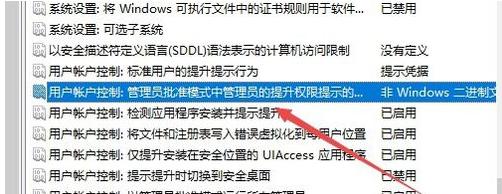
권한 다이어그램 -4
열린 속성 창의 드롭다운 메뉴에서 "자격 증명 확인" 메뉴 항목을 선택하고 마지막으로 확인 버튼을 클릭하여 그룹 정책 편집기를 닫습니다.

설치 권한 사진-5
향후 소프트웨어를 설치할 때 관리자 비밀번호를 모르면 설치할 수 없습니다. 이는 시스템의 보안을 보장합니다.
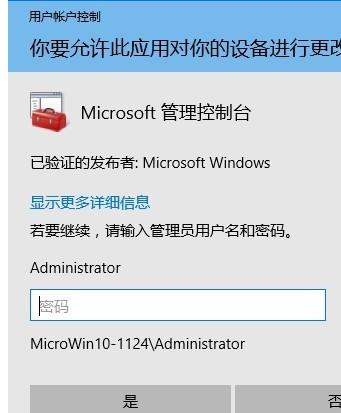
관리자 사진-6
위는 소프트웨어 설치에 필요한 관리자 권한을 설정하는 단계입니다.
위 내용은 소프트웨어 설치를 위한 관리자 권한을 설정하는 방법의 상세 내용입니다. 자세한 내용은 PHP 중국어 웹사이트의 기타 관련 기사를 참조하세요!

핫 AI 도구

Undresser.AI Undress
사실적인 누드 사진을 만들기 위한 AI 기반 앱

AI Clothes Remover
사진에서 옷을 제거하는 온라인 AI 도구입니다.

Undress AI Tool
무료로 이미지를 벗다

Clothoff.io
AI 옷 제거제

AI Hentai Generator
AI Hentai를 무료로 생성하십시오.

인기 기사

뜨거운 도구

메모장++7.3.1
사용하기 쉬운 무료 코드 편집기

SublimeText3 중국어 버전
중국어 버전, 사용하기 매우 쉽습니다.

스튜디오 13.0.1 보내기
강력한 PHP 통합 개발 환경

드림위버 CS6
시각적 웹 개발 도구

SublimeText3 Mac 버전
신 수준의 코드 편집 소프트웨어(SublimeText3)

뜨거운 주제
 7554
7554
 15
15
 1382
1382
 52
52
 83
83
 11
11
 59
59
 19
19
 28
28
 96
96
 Windows 11에서 계속하려면 관리자 사용자 이름과 비밀번호를 입력하라는 메시지가 표시되는 문제를 해결하는 방법은 무엇입니까?
Apr 11, 2024 am 09:10 AM
Windows 11에서 계속하려면 관리자 사용자 이름과 비밀번호를 입력하라는 메시지가 표시되는 문제를 해결하는 방법은 무엇입니까?
Apr 11, 2024 am 09:10 AM
Win11 시스템을 사용할 때 관리자 사용자 이름과 비밀번호를 입력하라는 메시지가 표시되는 경우가 있습니다. 이 문서에서는 이 상황을 처리하는 방법에 대해 설명합니다. 방법 1: 1. [Windows 로고]를 클릭한 다음 [Shift+다시 시작]을 눌러 안전 모드로 들어가거나 이 방법으로 안전 모드로 들어갑니다. 시작 메뉴를 클릭하고 설정을 선택합니다. "업데이트 및 보안"을 선택하고 "복구"에서 "지금 다시 시작"을 선택한 후 옵션을 입력하고 - 문제 해결 - 고급 옵션 - 시작 설정 -&mdash를 선택하세요.
 Win11 관리자가 이 응용 프로그램을 실행하지 못하도록 차단합니다.
Jan 30, 2024 pm 05:18 PM
Win11 관리자가 이 응용 프로그램을 실행하지 못하도록 차단합니다.
Jan 30, 2024 pm 05:18 PM
Win11 시스템 관리자가 이 애플리케이션을 실행하는 것을 차단했습니다. Windows 11 운영 체제를 사용할 때 시스템 관리자가 애플리케이션 실행을 차단하는 일반적인 문제가 발생할 수 있습니다. 작업을 완료하거나 엔터테인먼트를 즐기기 위해 이 애플리케이션을 실행해야 할 수도 있으므로 이는 혼란스럽고 실망스러울 수 있습니다. 그러나 걱정하지 마십시오. 일반적으로 이 문제에 대한 해결책이 있습니다. 먼저, 왜 이런 문제가 발생하는지 이해해야 합니다. Windows 11 운영 체제는 맬웨어나 바이러스의 실행을 방지하기 위해 더 높은 수준의 보안 및 개인 정보 보호 조치를 갖추고 있으며, 시스템 관리자는 특정 응용 프로그램의 실행 권한을 제한할 수 있습니다. 이는 귀하의 컴퓨터와 개인정보의 보안을 보호하기 위한 것입니다. 그러나 때로는 시스템 관리자가
 한 번의 클릭으로 루트 권한 활성화(빠른 루트 권한 획득)
Jun 02, 2024 pm 05:32 PM
한 번의 클릭으로 루트 권한 활성화(빠른 루트 권한 획득)
Jun 02, 2024 pm 05:32 PM
이를 통해 사용자는 시스템에 대한 보다 심층적인 작업과 사용자 정의를 수행할 수 있습니다. 루트 권한은 Android 시스템의 관리자 권한입니다. 루트 권한을 얻으려면 일반적으로 일련의 지루한 단계가 필요하지만 일반 사용자에게는 친숙하지 않을 수 있습니다. 한 번의 클릭으로 루트 권한을 활성화함으로써 이 기사에서는 사용자가 시스템 권한을 쉽게 얻을 수 있는 간단하고 효과적인 방법을 소개합니다. 루트 권한의 중요성과 위험을 이해하고 더 큰 자유를 누리십시오. 루트 권한을 통해 사용자는 휴대폰 시스템을 완전히 제어할 수 있습니다. 보안 제어를 강화하고, 테마를 사용자 정의하며, 사용자는 사전 설치된 애플리케이션을 삭제할 수 있습니다. 예를 들어 실수로 시스템 파일을 삭제하여 시스템 충돌을 일으키는 경우, 루트 권한을 과도하게 사용하는 경우, 실수로 악성 코드를 설치하는 경우도 위험합니다. 루트 권한을 사용하기 전에
 Win11에서 관리자 권한을 얻는 방법 요약
Mar 09, 2024 am 08:45 AM
Win11에서 관리자 권한을 얻는 방법 요약
Mar 09, 2024 am 08:45 AM
Win11 관리자 권한을 얻는 방법에 대한 요약 Windows 11 운영 체제에서 관리자 권한은 사용자가 시스템에서 다양한 작업을 수행할 수 있도록 하는 매우 중요한 권한 중 하나입니다. 때로는 소프트웨어 설치, 시스템 설정 수정 등과 같은 일부 작업을 완료하기 위해 관리자 권한을 얻어야 할 수도 있습니다. 다음은 Win11 관리자 권한을 얻는 몇 가지 방법을 요약한 것입니다. 도움이 되기를 바랍니다. 1. 단축키를 사용하세요. Windows 11 시스템에서는 단축키를 통해 명령 프롬프트를 빠르게 열 수 있습니다.
 win10 시스템에서 관리자 권한을 설정하는 방법
Jan 11, 2024 pm 09:00 PM
win10 시스템에서 관리자 권한을 설정하는 방법
Jan 11, 2024 pm 09:00 PM
최근 많은 네티즌들이 Win10 시스템을 관리자 권한으로 실행하도록 설정하는 방법을 문의했습니다. 우리 모두 알고 있듯이 최고 관리자 권한은 가장 높은 권한을 갖습니다. 관리자 권한을 활성화하지 않으면 모든 곳에서 장애물에 직면하게 됩니다. 다음으로 win10에서 관리자 권한을 설정하는 방법을 알려드리겠습니다. Xiaobai 시스템의 공식 웹사이트에서 더 많은 win10 튜토리얼을 따르십시오. win10 시스템은 Microsoft가 2015년에 출시한 플랫폼과 장치를 넘나들 수 있는 운영 체제입니다. win10 시스템의 개선으로 많은 친구들이 win10 시스템을 업그레이드할 것이지만 일부 초보 친구들은 win10에서 관리자 권한을 설정하는 것에 대해 잘 모릅니다. 시스템. 다음으로 Win10 시스템 관리자 권한을 설정하는 세부 단계를 살펴보겠습니다. 1. win+
 Win11에서 관리자 권한을 얻는 방법에 대한 팁 공유
Mar 08, 2024 pm 06:45 PM
Win11에서 관리자 권한을 얻는 방법에 대한 팁 공유
Mar 08, 2024 pm 06:45 PM
Win11 관리자 권한 획득에 대한 팁 공유 Microsoft의 최신 운영 체제인 Windows 11은 사용자에게 새로운 경험을 제공하지만 때로는 시스템 작동 중에 일부 특정 작업을 수행하기 위해 관리자 권한을 얻어야 할 때도 있습니다. Win11 시스템에서는 관리자 권한을 얻는 것이 어렵지 않습니다. 몇 가지 기술만 익히면 쉽게 완료할 수 있습니다. 이 문서에서는 시스템을 더 잘 작동하는 데 도움이 되도록 Win11에서 관리자 권한을 얻는 방법에 대한 몇 가지 팁을 공유합니다. 1. Win11 시스템에서 관리자 권한을 얻으려면 단축키를 사용하세요.
 Windows 11을 관리자 권한으로 실행할 때 응답이 없으면 어떻게 해야 하나요?
Feb 12, 2024 am 10:00 AM
Windows 11을 관리자 권한으로 실행할 때 응답이 없으면 어떻게 해야 하나요?
Feb 12, 2024 am 10:00 AM
컴퓨터를 사용하여 일부 작업을 수행할 때 관리자로 실행해야 합니다. 최근 많은 win11 사용자가 관리자로 실행할 때 응답이 없다고 말했습니다. 사용자는 Windows 터미널에 직접 진입한 후 동작 설정을 수행할 수 있습니다. 이 사이트에서는 Win11을 관리자로 실행할 때 응답이 없는 문제에 대해 사용자에게 자세히 소개합니다. win11을 관리자로 실행할 때 응답하지 않는 현상에 대한 자세한 설명: 1. 먼저 Windows 시작 메뉴를 마우스 오른쪽 버튼으로 클릭하고 Windows 터미널을 마우스 왼쪽 버튼으로 클릭하면 아무런 피드백 없이 Windows 터미널(관리자)을 열 수 없습니다. 주소 표시줄에 %USERPROF를 입력하세요.
 QQ 공간에서 접근권한을 설정하는 방법
Feb 23, 2024 pm 02:22 PM
QQ 공간에서 접근권한을 설정하는 방법
Feb 23, 2024 pm 02:22 PM
QQ 공간에서 권한 액세스를 설정하는 방법 QQ 공간에서 권한 액세스를 설정할 수 있지만 대부분의 친구들은 QQ 공간에서 권한 액세스를 설정하는 방법을 모릅니다. 다음은 QQ 공간에서 권한 액세스를 설정하는 방법에 대한 다이어그램입니다. 사용자를 위한 편집기. 텍스트 튜토리얼, 관심 있는 사용자가 와서 살펴보세요! QQ 사용 튜토리얼 QQ 공간에 대한 권한 설정 방법 1. 먼저 QQ 애플리케이션을 열고 메인 페이지 왼쪽 상단의 [아바타]를 클릭합니다. 2. 그런 다음 왼쪽의 개인 정보 영역을 확장하고 [설정] 기능을 클릭합니다. 3. 설정 페이지로 이동합니다. 스와이프하여 [개인 정보 보호] 옵션을 찾습니다. 4. 다음으로 개인 정보 보호 인터페이스에서 [권한 설정] 서비스를 선택합니다. 5. 그런 다음 최신 페이지로 이동하여 [Space Dynamics]를 선택합니다. ]; 6. QQ Space에서 다시 설정하세요.




